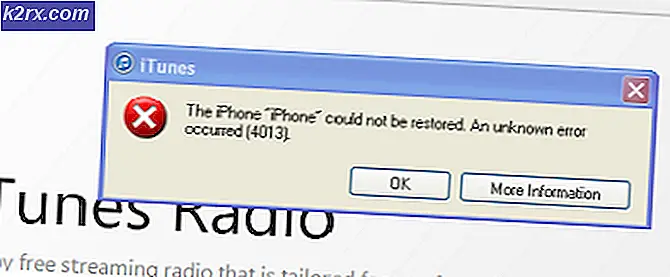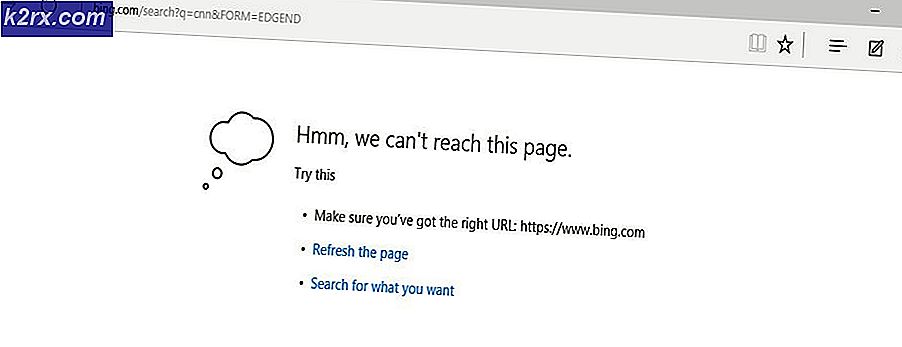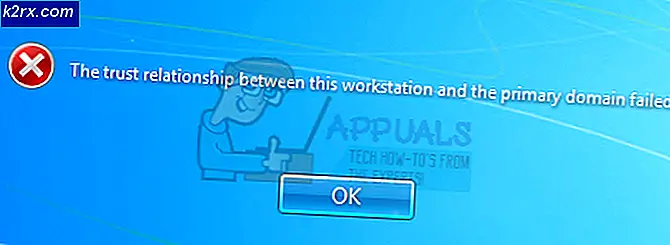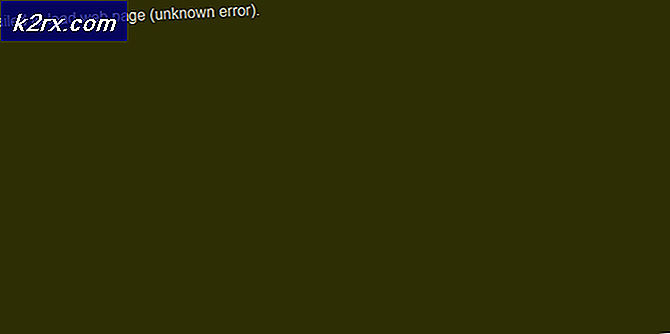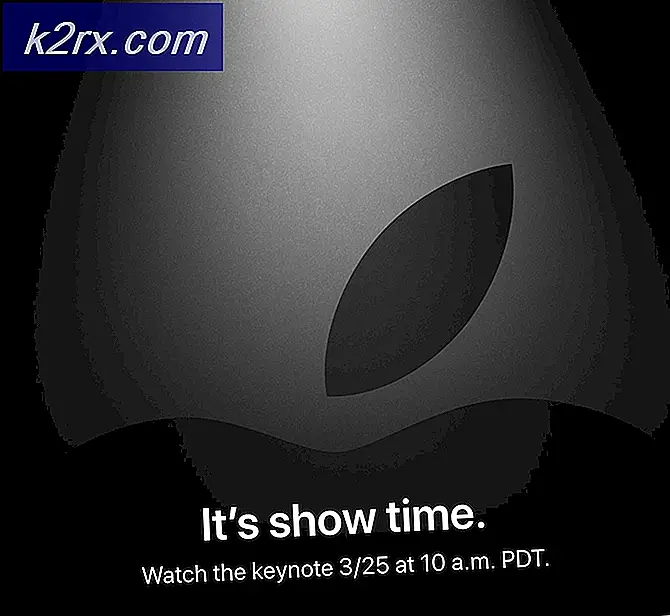So beheben Sie den Masseneffekt Andromeda ‘Save Data Error’
Diese Ausgabe von Mass Effect Andromeda gibt es seit der Veröffentlichung des Spiels im Jahr 2017. Einige Spieler sehen das am Ende Fehler beim Speichern von Daten beim Versuch, ihren Fortschritt wieder aufzunehmen. Es wird berichtet, dass dieses Problem auf Xbox One und PS4 auftritt.
Wenn Sie dieses Problem beheben möchten, sollten Sie mit einem einfachen Kaltstartvorgang (Aus- und Wiedereinschalten) beginnen. Es wurde bestätigt, dass dieser Vorgang auf beiden Konsolen funktioniert und alle von den Leistungskondensatoren gespeicherten Temperaturdaten löscht.
Die Datenfehler speichernkann ganz spielbezogen sein. Die Art und Weise, wie dieses Spiel aufgebaut ist, hat eine maximale Anzahl von automatischen Speichern, die das Spiel erstellen kann. Bei älteren Spielversionen würde dieses Limit das System jedoch nicht daran hindern, vollständig neue zu erstellen – es erstellte sie immer noch, aber sie waren teilweise beschädigt und unbrauchbar. Um dieses Problem zu beheben, müssen Sie alle irrelevanten gespeicherten Spiele (und beschädigten Instanzen) von Ihrer Xbox- oder PS4-Konsole löschen.
Falls Sie auf PS4 auf das Problem stoßen und der Fehler etwas über Spielinhalte erwähnt, die nicht mehr installiert sind, handelt es sich wahrscheinlich nur um ein Lizenzproblem. In diesem Fall sollten Sie in der Lage sein, das Problem zu beheben, indem Sie alle Ihre Spielelizenzen wiederherstellen.
Und wenn nichts anderes funktioniert, können Sie wahrscheinlich zu dem Schluss kommen, dass Sie sich entweder mit einem zugrunde liegenden Korruptionsproblem oder einem beschädigten Speicherspiel befassen, das nicht gerettet werden kann. In diesem Fall besteht Ihre einzige Hoffnung bei der Behebung des Problems darin, die Konsole auf den Werkszustand zurückzusetzen und zu prüfen, ob das Problem dadurch behoben wird Datenfehler speichern.
Kaltstart Ihrer Konsole (nur PS4 und Xbox One)
Wenn Sie auf die Datenfehler speichern Auf Xbox 360 oder Ps4 tritt das Problem wahrscheinlich aufgrund einer temporären Datei auf. Spieler spekulieren, dass dies immer dann auftritt, wenn eine Pre-Patch-Datei mit einer lokal gespeicherten Spieldatendatei in Konflikt gerät.
Glücklicherweise haben die meisten betroffenen Benutzer bestätigt, dass sie das Problem durch Kaltstart Ihrer Konsole (Durchführen eines Aus- und Wiedereinschaltens) beheben konnten. Es wurde bestätigt, dass dieser Vorgang sowohl auf PS4 als auch auf Xbox One funktioniert.
Die Schritte hierfür unterscheiden sich jedoch je nach Konsole der Wahl. Um beiden Spielerbasen gerecht zu werden, haben wir zwei separate Anleitungen erstellt, mit denen Sie sowohl die PS4 als auch die Xbox One kalt starten können. Folgen Sie der Anleitung, die zu Ihrer Plattform passt.
Kaltstart PS4
- Halten Sie die PS-Taste auf Ihrem Controller gedrückt, bis Sie die verfügbaren Energieoptionen aufrufen.
- Wählen Sie aus der Liste der verfügbaren Optionen aus Schalten Sie die PS4 aus Möglichkeit.
- Warten Sie, bis Ihr PS4-Controller vollständig ausgeschaltet ist, ziehen Sie dann das Netzkabel ab und warten Sie mindestens 10 Sekunden, um sicherzustellen, dass die Leistungskondensatoren vollständig entladen sind.
- Stecken Sie das Netzkabel wieder in die Steckdose und drücken Sie die PS-Taste erneut, um es zu starten.
- Nachdem die Startsequenz abgeschlossen ist, starten Sie Mass Effect Andromeda erneut und prüfen Sie, ob die Fehler beim Speichern von Datenist gelöst.
Kaltstart der Xbox One
- Halten Sie auf der Vorderseite Ihrer Xbox One-Konsole den Netzschalter gedrückt, bis Ihre Konsole vollständig ausgeschaltet ist.
- Wenn Ihre Konsole keine Anzeichen von Live mehr zeigt, ziehen Sie das Netzkabel von Ihrem Computer ab und warten Sie mindestens 10 Sekunden, um die Stromkondensatoren zu löschen.
- Stecken Sie das Netzkabel erneut ein und schalten Sie die Konsole erneut ein.
Hinweis: Wenn Sie die lange Startanimation bemerken, wird bestätigt, dass der Vorgang erfolgreich ausgeführt wurde und der temporäre Ordner gelöscht wurde. - Starten Sie Mass Effect Andromeda und prüfen Sie, ob das Problem jetzt behoben ist.
Löschen alter Speicher (nur PS4 und XBOX One)
Wenn das oben beschriebene Verfahren zum Aus- und Wiedereinschalten bei Ihnen nicht funktioniert hat, sehen Sie möglicherweise das Datenfehler speichernaufgrund eines Speicherproblems. Es scheint eine maximale Anzahl von automatischen Speicherungen zu geben, die das Spiel erstellen darf. Sobald Sie dieses Limit überschritten haben, erstellt das Spiel keine neuen automatisch gespeicherten Einträge mehr. In einigen Fällen können jedoch neue beschädigte Einträge erstellt werden, die vom Spiel nicht verwendet werden können.
Wenn dieses Szenario zutrifft, sollten Sie in der Lage sein, das Problem zu beheben, indem Sie auf den Ordner "Spielspeicher" auf Ihrer Konsole zugreifen und alle irrelevanten Einträge löschen, um sicherzustellen, dass das Spiel neue Einträge erstellen kann.
Hinweis: Beachten Sie jedoch, dass Sie das Spiel nicht verwenden können, wenn das Spiel beschädigte Sicherungsdateien erstellt. Leider müssen Sie ein älteres Speicherspiel verwenden.
Da die Schritte zum Löschen Ihres Datenordners für gespeicherte Spiele je nach verwendeter Konsole unterschiedlich sind, haben wir zwei separate Anleitungen erstellt. Befolgen Sie die für Ihr bestimmtes Szenario zutreffende Vorgehensweise.
So löschen Sie gespeicherte Spieldaten auf Ps4
- Wischen Sie im Hauptmenü des Dashboards mit dem linken Daumen nach oben und greifen Sie über das vertikale Menü oben auf den Eintrag Einstellungen zu.
- Sobald Sie in der sind die Einstellungen Menü, scrollen Sie nach unten durch die Liste der Elemente und greifen Sie auf die Anwendungsgespeicherte Datenverwaltung.
- Wählen Sie im nächsten Menü die OptionGespeicherte Daten im Systemspeicherund dann auf die zugreifen Löschen Abschnitt (die letzte Option).
- In der Menü Gespeicherte Daten löschen (Systemspeicher), Sie sehen eine Liste aller Ihrer gespeicherten Spieldaten. Scrollen Sie durch diese Liste und suchen Sie den Eintrag für Mass Effect Andromeda.
- Wählen Sie als Nächstes den Eintrag für Mass Effect Andromeda aus und drücken Sie die Taste Optionen Klicken Sie auf die Schaltfläche und wählen Sie jede irrelevante Speicherung aus, bevor Sie auf klicken Löschen Taste.
- Sobald jedes irrelevante gespeicherte Spiel gelöscht wurde, starte deine PS4 neu und prüfe, ob das Problem vorliegt Datenfehler speichernwird beim nächsten Systemstart behoben.
So löschen Sie gespeicherte Spieldaten auf Xbox One
- Drücken Sie im Haupt-Xbox One-Dashboard auf Xbox-Taste auf Ihrem Controller, um das Führungsmenü aufzurufen.
- Sobald Sie in der Leiten Menü, greifen Sie auf die Meine Spiele & Apps Eintrag. Als nächstes greifen Sie über das folgende Menü auf die Alles sehen Speisekarte.
- Gehen Sie im nächsten Menü zum rechten Menü und wählen Sie Mass Effect Andromeda,Drücken Sie dann A auf Ihrem Controller, um das Kontextmenü aufzurufen.
- Wählen Sie als nächstes aus dem neu erscheinenden Kontextmenü die Option Verwalten Sie Spiele und Add-Ons.
- Verwenden Sie im nächsten Menü das Menü links, um auszuwählen Gespeicherte DatenGehen Sie dann zum rechten Menü und wählen Sie das Benutzerprofil aus, das Ihrem Problem zugeordnet ist. Markieren Sie dann alle irrelevanten gespeicherten Spieldaten, die Sie löschen möchten.
- Wählen Sie im nächsten Bestätigungsmenü den Namen mit dem Namen aus Überall löschen.
Falls Sie mit den obigen Anweisungen das Problem nicht beheben konnten, fahren Sie mit der folgenden Methode fort.
Wiederherstellen der Lizenzen (nur PS4)
Wenn dieses Problem auf PS4 auftritt und die angezeigte Fehlermeldung etwas anders ist - Sie bezieht sich auf Spielinhalte, die nicht mehr installiert sind. Möglicherweise müssen Sie Ihre PS4-Lizenzen wiederherstellen, um das Problem zu beheben Datenfehler speichern.
Diese Operation wurde von vielen betroffenen PS4-Spielern als effektiv bestätigt. Dies ist in Situationen effektiv, in denen Ihre Konsole digitale Add-Ins für Mass Effect Andromeda nicht mehr erkennt. Glücklicherweise kann dieses Problem leicht behoben werden, indem Sie Ihre gesamte Lizenzbibliothek wiederherstellen.
Wenn Sie nicht wissen, wie das geht, befolgen Sie die Anweisungen in den folgenden Schritten:
- Wischen Sie auf dem Haupt-Dashboard mit dem linken Stick nach oben und wählen Sie das die Einstellungen Menü aus dem vertikalen Menü oben auf dem Bildschirm.
- Sobald Sie in der die Einstellungen Menü, wählen Kontoverwaltung aus der Liste der verfügbaren Optionen und drücken Sie die X Taste.
- Von dem Kontoverwaltung Menü, wählen Lizenzen wiederherstellen am unteren Bildschirmrand und drücken Sie X um auf dieses Menü zuzugreifen.
- Wenn Sie im Bildschirm "Lizenzen wiederherstellen" angekommen sind, greifen Sie auf zu Wiederherstellen Klicken Sie auf die Schaltfläche und warten Sie, bis der Vorgang abgeschlossen ist.
- Starten Sie nach Abschluss des Vorgangs Ihre Konsole neu und wiederholen Sie die Aktion, die zuvor die verursacht hat Datenfehler speichernund prüfen Sie, ob das Problem jetzt behoben ist.
Wenn dies bei Ihnen nicht funktioniert hat oder dieses Problem auf einer PS4 nicht auftritt, fahren Sie mit dem nächsten möglichen Fix unten fort.
Werkseitiges Zurücksetzen Ihrer Konsole
Wenn keine der oben genannten potenziellen Korrekturen für Sie funktioniert hat, besteht eine hohe Wahrscheinlichkeit, dass Sie mit einer Art von Systemdateibeschädigung zu tun haben, die auf herkömmliche Weise nicht behoben wird. In einem Szenario wie diesem sollten Sie das Problem beheben können, indem Sie jede Betriebssystemdatei und spielbezogene Datei zurücksetzen, bis Sie sicherstellen, dass keine Beschädigungen vorliegen, die das Spiel beeinträchtigen könnten.
Es wurde bestätigt, dass dieser Vorgang sowohl auf PS4 als auch auf Xbox One erfolgreich war. Da dieser Vorgang Ihre Konsole letztendlich auf den Werkszustand zurücksetzt, ist es wichtig sicherzustellen, dass Ihre Spielspeicher sicher gesichert werden (entweder in der Sony-Cloud oder auf einem USB-Stick).
Auch wenn ein Hard-Reset nicht unbedingt bedeutet, dass Sie persönliche Daten verlieren, empfehlen wir Ihnen, die Option zu wählen, mit der alles gelöscht wird, einschließlich Spielinstallationen.
Abhängig von der Konsole Ihrer Wahl sind die Schritte dazu unterschiedlich. Befolgen Sie daher eine der folgenden Anleitungen:
Zurücksetzen auf die Werkseinstellungen auf Xbox One
- Drücken Sie im Haupt-Dashboard Ihrer Xbox One-Konsole einmal die Xbox-Taste, um das Führungsmenü aufzurufen. Navigieren Sie anschließend im Führungsmenü zu System> Einstellungen> Konsoleninformationen.
- Wenn Sie sich im Consol Info-Menü befinden, verwenden Sie die Konsole zurücksetzen Option aus dem linken Bereich des Bildschirms.
- Von dem Konsole zurücksetzen Menü, wählen Sie die Alles zurücksetzen und entfernen Taste und drücken Sie die EIN Taste. Wenn Sie zur Bestätigung aufgefordert werden, tun Sie dies und warten Sie, bis der Vorgang abgeschlossen ist.
- Warten Sie nach Abschluss des Vorgangs, bis Ihre Konsole automatisch neu gestartet wird. Wenn der nächste Start abgeschlossen ist, installieren Sie Mass Effect Andromeda neu, laden Sie Ihre gespeicherten Spiele lokal herunter und prüfen Sie, ob die Datenfehler speichernwurde repariert.
Zurücksetzen auf die Werkseinstellungen von Ps4
- Verwenden Sie im Hauptmenü des Dashboards von PS4 den linken Daumen, um auf das Menü oben zuzugreifen, und wählen Sie dann aus die Einstellungen aus dem vertikalen Menü.
- Scrollen Sie im Einstellungsmenü nach unten zum Initialisierungsmenü und greifen Sie mit der X-Taste darauf zu. Nachdem Sie hineingekommen sind, wählen Sie die Option mit dem Namen PS4 initialisierenund drücken Sie erneut X, um diesen Vorgang zu starten.
- Wählen Sie im nächsten Bildschirm Voll und drücken Sie die X-Taste erneut.
Hinweis: Dies ist die Option, mit der alle verbleibenden Dateien gründlich bereinigt werden. Dies ist also die gewünschte Option.
- Wenn Sie zur Bestätigung aufgefordert werden, warten Sie, bis der Vorgang abgeschlossen ist. Sie sehen dann einen Fortschrittsbalken - bewaffnen Sie sich mit Geduld.
Hinweis: Abhängig von Ihrem Speicherplatz kann dieser tiefe Initialisierungsvorgang 1+ Stunden dauern. - Starten Sie nach Abschluss des Vorgangs Ihre Konsole neu, installieren Sie die gespeicherten Spiele neu und laden Sie sie erneut aus der Sony-Cloud herunter, sobald der nächste Start abgeschlossen ist.